国为隔震支座,真正厂家直销建筑隔震支座,支座质量强 ,实力厂家 ,质优可靠 , 隔震支座生产设备齐全 , 同时可安装,更换支座 ,隔震橡胶支座 ,按图纸加工 ,厂家直接发货!服务热线:0871-68100848
之前小编和大家分享了CAD软件填充图案的步骤与方法,你知道CAD软件如何填充斜线吗?本文小编将和大家分享CAD填充斜线的步骤与方法。感兴趣的小伙伴们快和小编一起来看看CAD怎么填充斜线吧!
CAD填充斜线的步骤与方法如下:
步骤一、CAD软件如何填充斜线?左键双击CAD图标,打开CAD,点击CAD“矩形”图标,按照提示绘制四边形。下面下边以四边形为例,给大家示范CAD填充斜线的方法。
![]()
步骤二、点击CAD软件的图案填充图标进行填充斜线。
![]()
步骤三、点击CAD图案填充后,在弹出窗口选择“ANSI31”,点击确定。CAD填充斜线角度输入“30”,比例输入“50”。
![]()
步骤四、CAD填充斜线参数设置好后,点击“添加:选择对象”,选择四边形。
![]()
步骤五、点击“预览”,如果可以,按“ESC”返回,点击“确认”,CAD填充斜线完成,效果如下图所示。(来源:CAD软件教程下载网)
![]()
以上五个步骤就是CAD软件如何填充斜线?CAD填充斜线的步骤与方法,希望本文的方法分享能给小伙伴们带来帮助。














评论